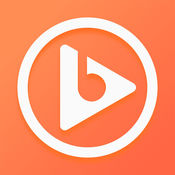adobe premiere是一款非常好用的国产视频剪辑软件,这款软件适用于电影、电视和Web的视频编辑操作,拥有很多的创意工具,能够通过顺畅的工作流程帮助用户制作出精美的影片和视频。在对视频进行后期处理时,很多时候我们需要将视频进行放大处理,比如想要将视频中的某个细节看得更加的清晰,就可以使用这款软件放大视频。这款软件放大视频的方法很简单,只需要几个步骤就能完成,那么接下来小编就给大家详细介绍一下adobe premiere放大视频的具体操作方法,有需要的朋友可以看一看。

1.首先打开软件,在软件界面的左上方找到“导入媒体以开始”按钮,我们点击该按钮进入到文件添加页面。
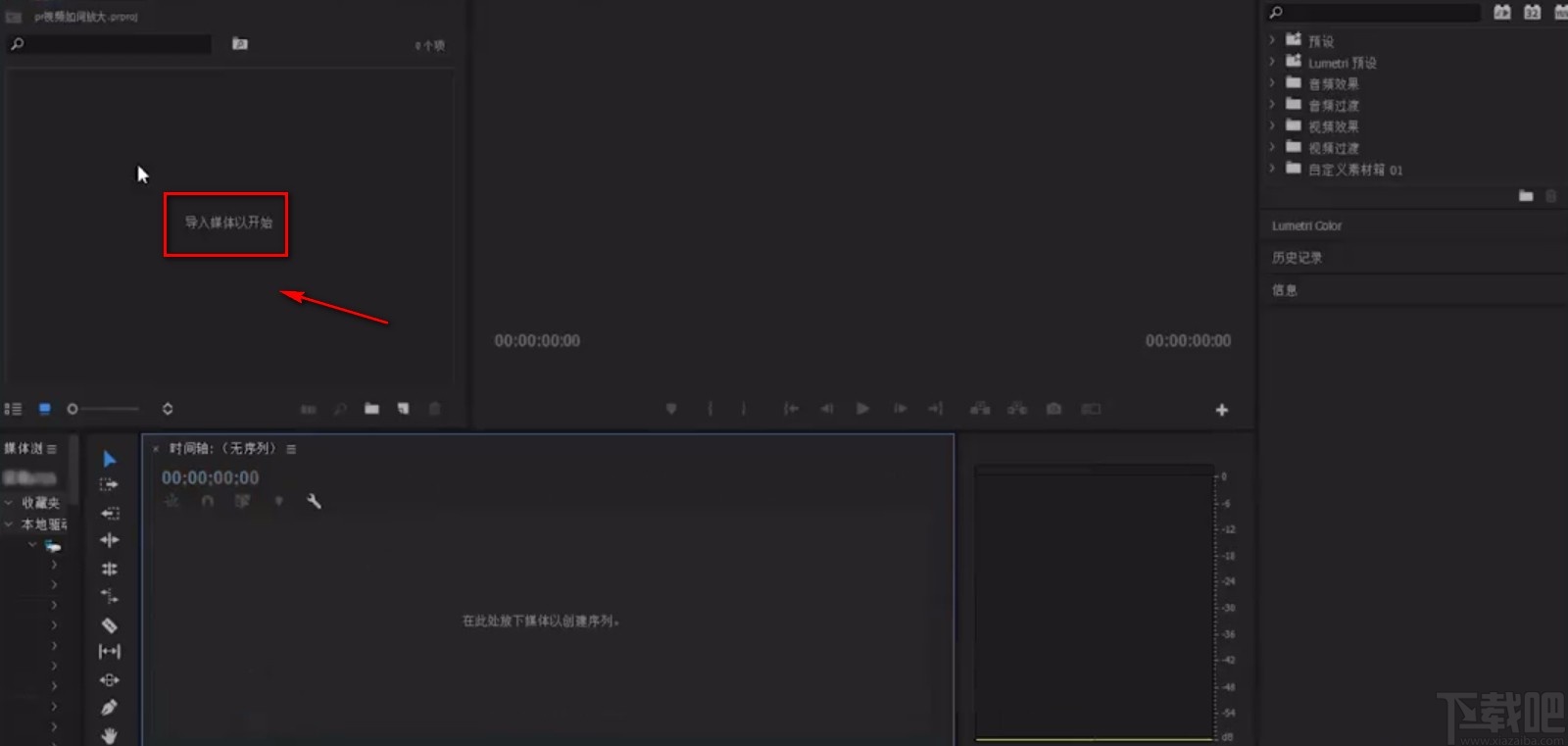
2.在文件添加页面中,我们找到需要放大的视频文件后,再点击页面右下角的“打开”按钮即可将视频文件添加到软件中。
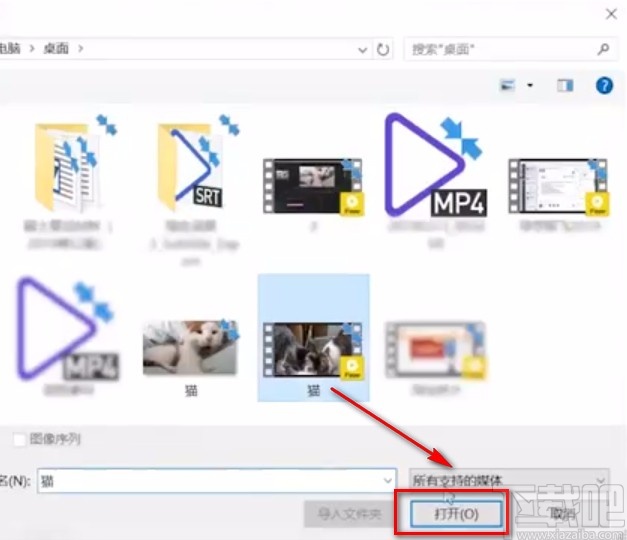
3.接着我们将界面左上方的视频文件点击不动,用鼠标将其拖拽到下方的时间轨道上。
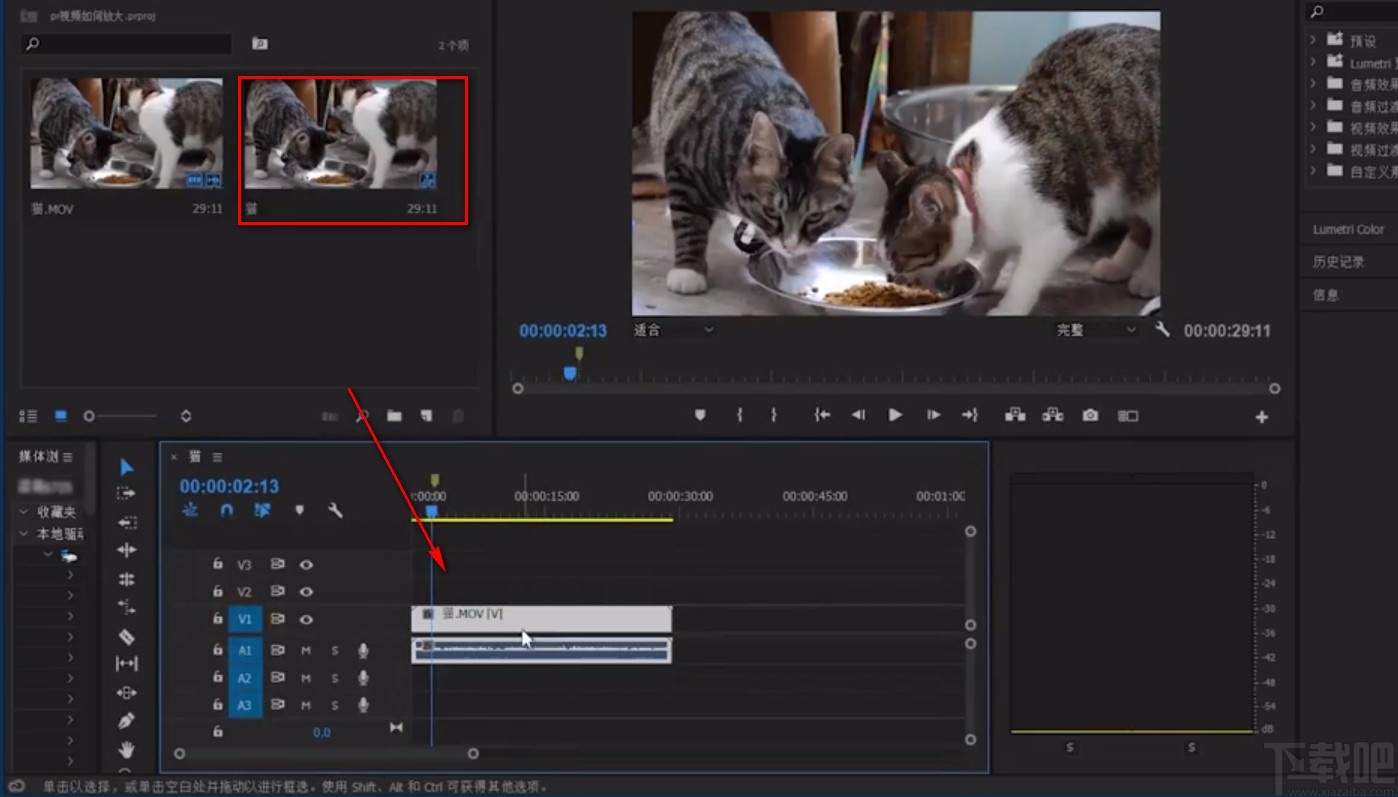
4.然后在界面左上方找到“效果控件”选项,我们点击该选项,其下方就会出现很多的操作选择。
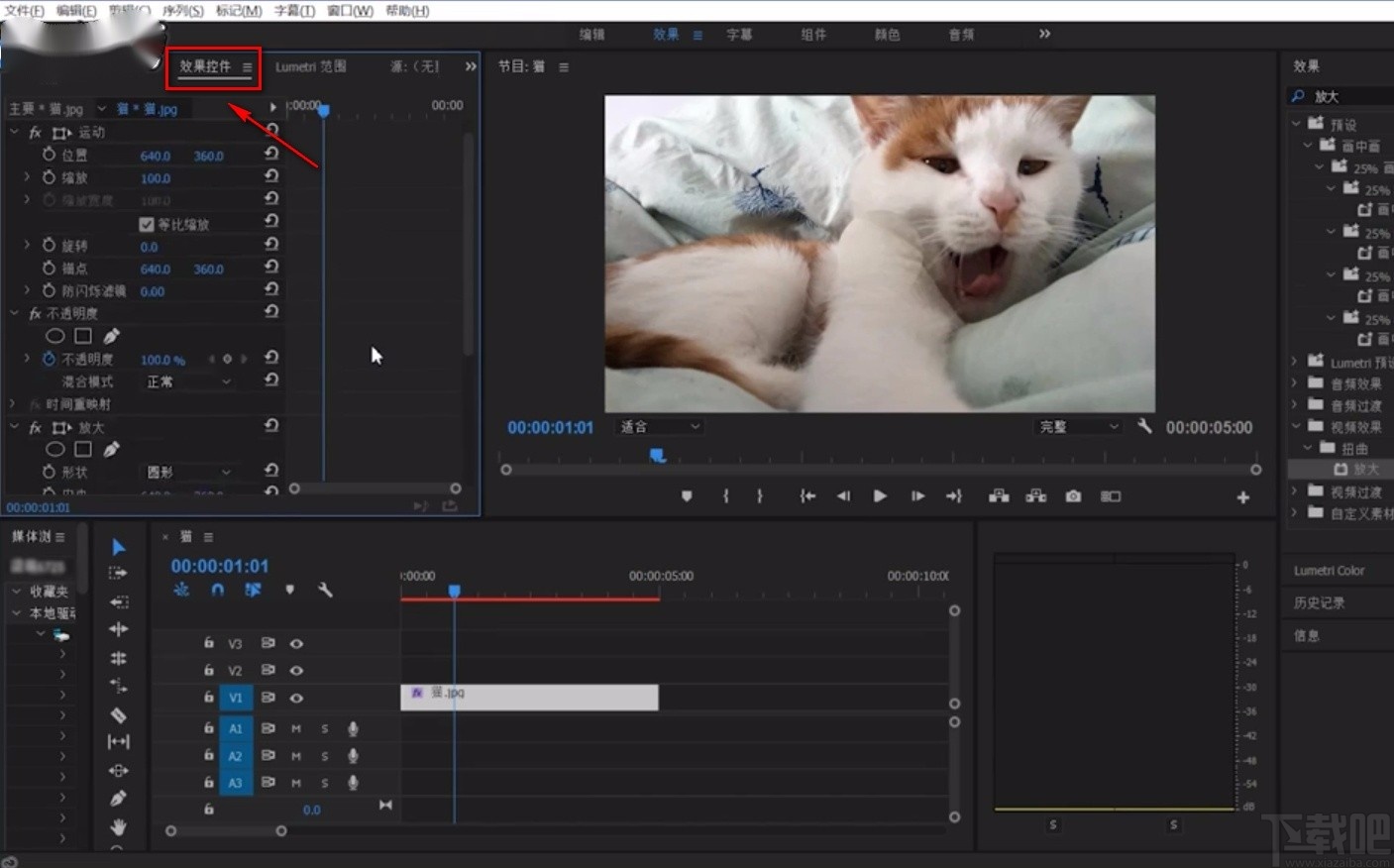
5.接下来在这些操作选择中找到“缩放”选项,我们点击该选项,并点击其后面的左右按钮将视频放大到合适的尺寸。
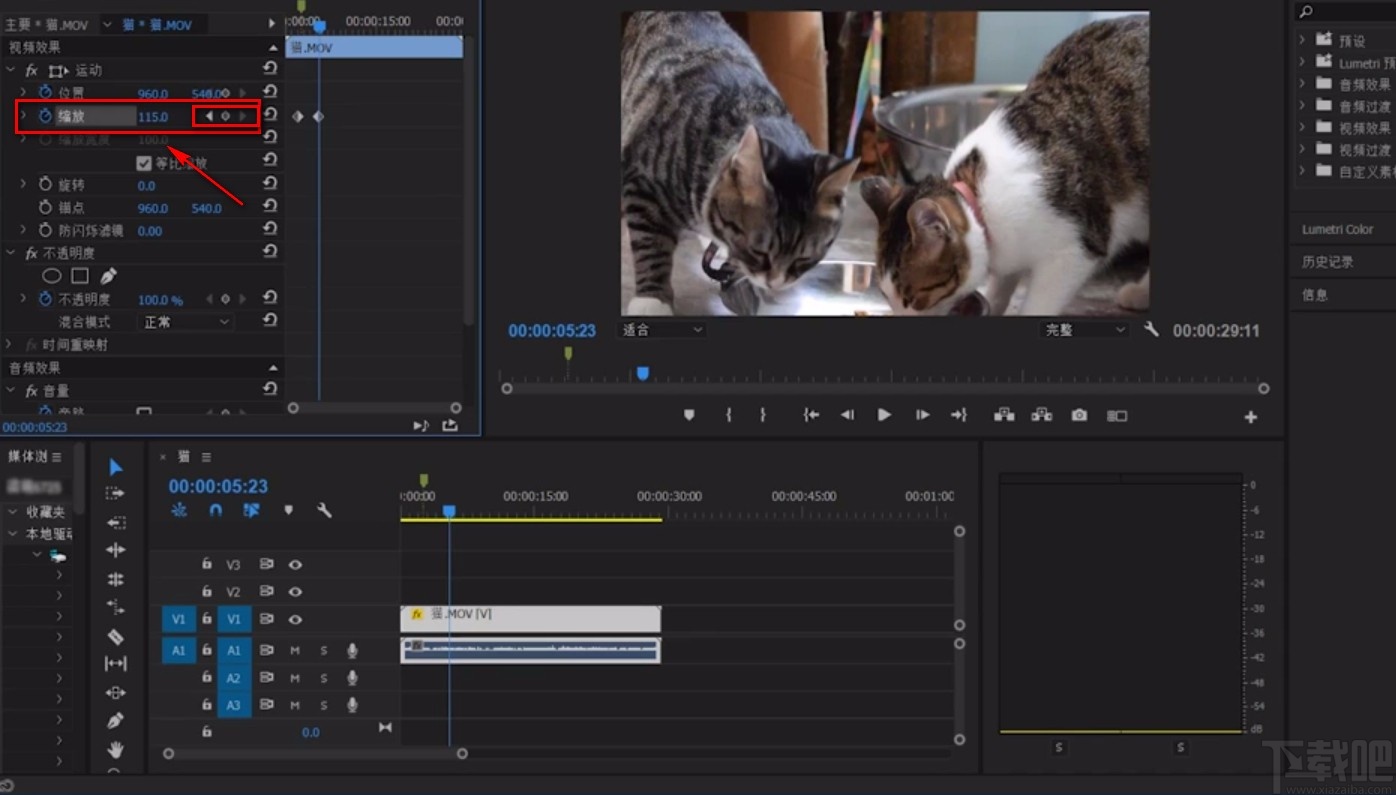
6.将视频进行放大处理后,我们在界面左上角找到“文件”选项,点击该选项会出现一个下拉框,在下拉框中点击“导出”按钮即可将视频文件导出软件。
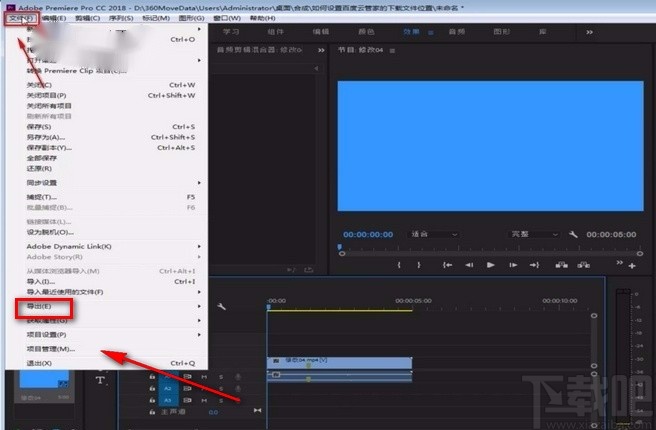
以上就是小编给大家整理的adobe premiere放大视频的具体操作方法,方法简单易懂,有需要的朋友可以看一看,希望这篇教程对大家有所帮助。